如何显示或退出我的 Cloud Mail 活跃客户端
保障账户安全:管理您的 Cloud Mail 活跃会话
在不同设备上的多个客户端登录您的 Cloud Mail 账户是一项便捷功能。然而,有时您可能需要管理活跃会话,检查登录位置或从特定设备退出登录。本指南将教您如何查看和管理 Cloud Mail 中的活跃会话。
注意:
- 本文仅适用于已迁移至账户管理体验版的用户。请参阅“新旧视图并排比较”文章了解更多信息。
- 若要在网页浏览器中访问用户指南,请点击
 图标并选择 帮助 选项。默认情况下,它会引导您进入与当前类别相关的帮助部分。您也可以通过目录浏览更多文章。若要在用户指南中搜索内容,请同时按下键盘上的 CTRL+F。
图标并选择 帮助 选项。默认情况下,它会引导您进入与当前类别相关的帮助部分。您也可以通过目录浏览更多文章。若要在用户指南中搜索内容,请同时按下键盘上的 CTRL+F。
点击以下主题了解详细内容:
显示所有活跃客户端
以下步骤将帮助您了解如何显示 Cloud Mail 中的所有活跃客户端。
- 打开您的浏览器。
- 在地址栏输入 **https://webmail.oxcs.bluehost.com/**。
- 登录您的邮箱。
- 输入您的电子邮件地址。
- 输入与该邮箱地址关联的密码。
- 点击 Sign in 按钮。
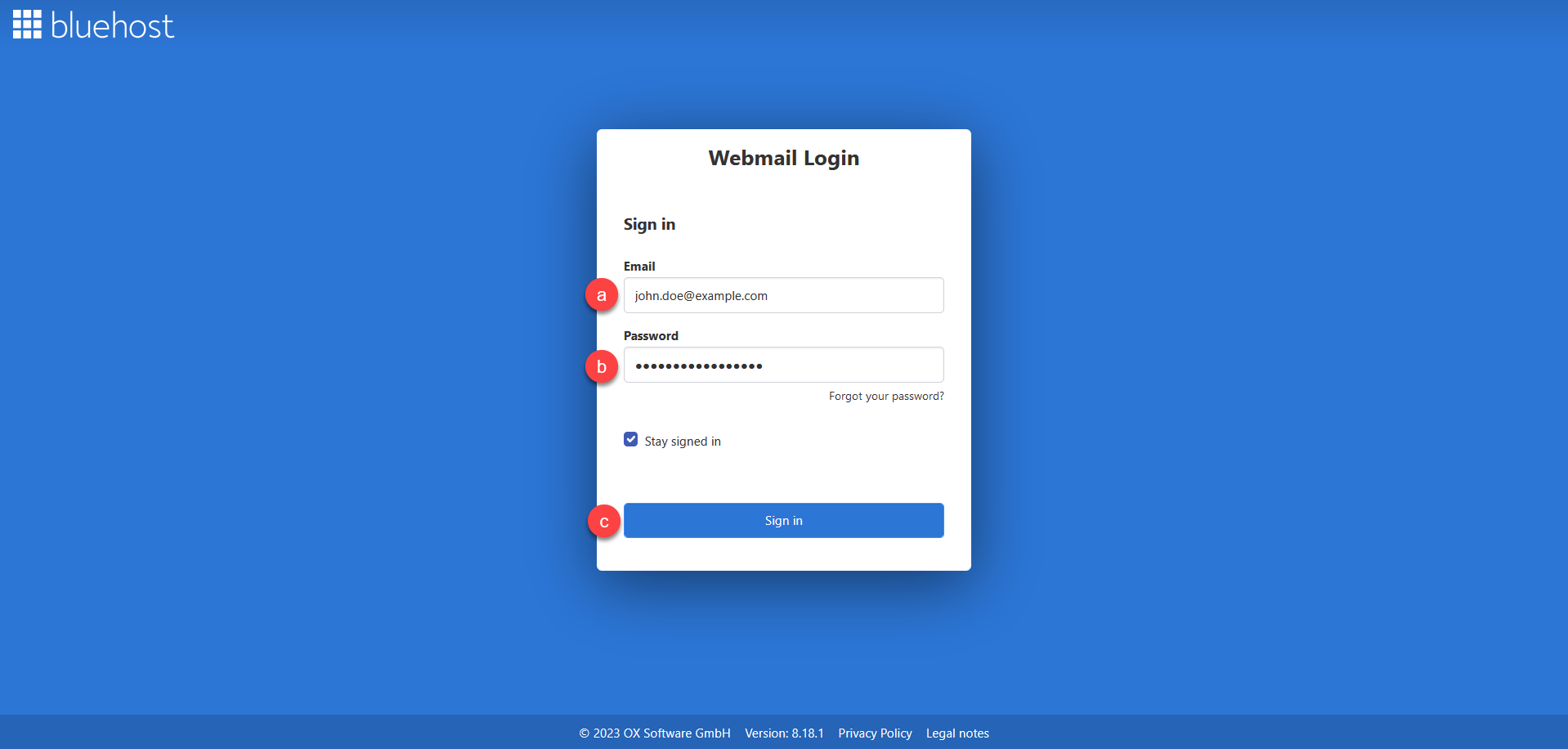
提示: 选中 保持登录状态 选项,确保您的会话保持活跃,避免自动登出和重复登录。
-
打开 设置 弹窗。
- 点击 设置(齿轮) 图标。
- 选择 所有设置... 下拉选项。
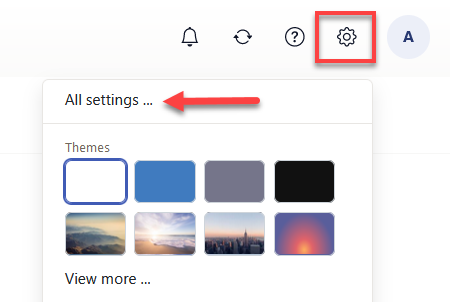
-
在 设置 弹窗中,按照以下步骤查看您的邮箱账户当前登录的设备:
- 点击左侧窗格中的 安全(带盾牌图标) 标签。
- 最后,在 安全与隐私 部分,点击 您的设备 或 > 图标,显示您当前登录的所有设备。
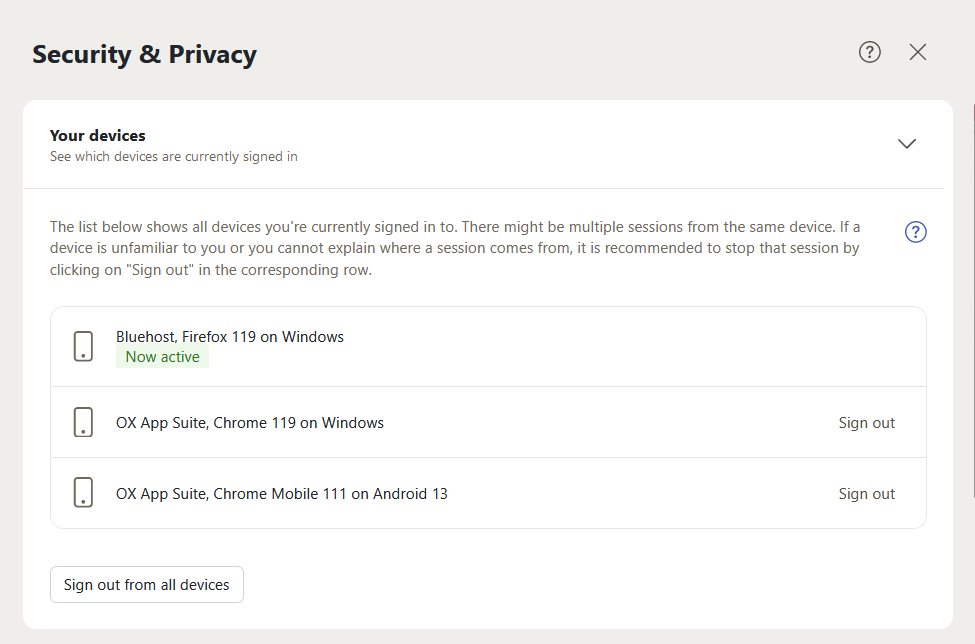
注意:
- 同一设备可能存在多个会话。
- 如果某个设备您不熟悉,或者无法确认会话来源,强烈建议您终止该会话。
终止单个会话
显示所有活跃客户端后,按照以下步骤终止单个会话:
- 在 安全与隐私 下的 您的设备 部分找到您想要终止的具体会话。
- 点击 Sign out 链接,弹出 从设备退出登录 提示。
- 最后,点击 退出登录 按钮。
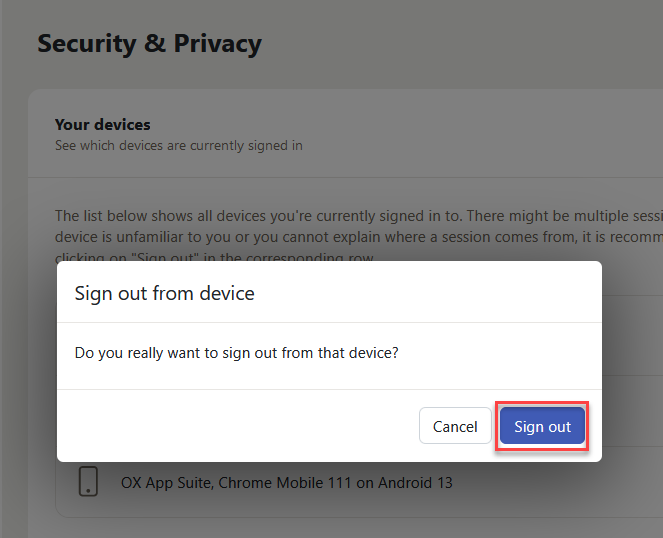
终止除当前会话外的所有会话
显示所有活跃客户端后,按照以下步骤终止除当前会话外的所有会话:
- 在 安全与隐私 下的 您的设备 部分,点击 从所有设备退出登录 按钮。
- 最后,点击 退出登录 按钮。
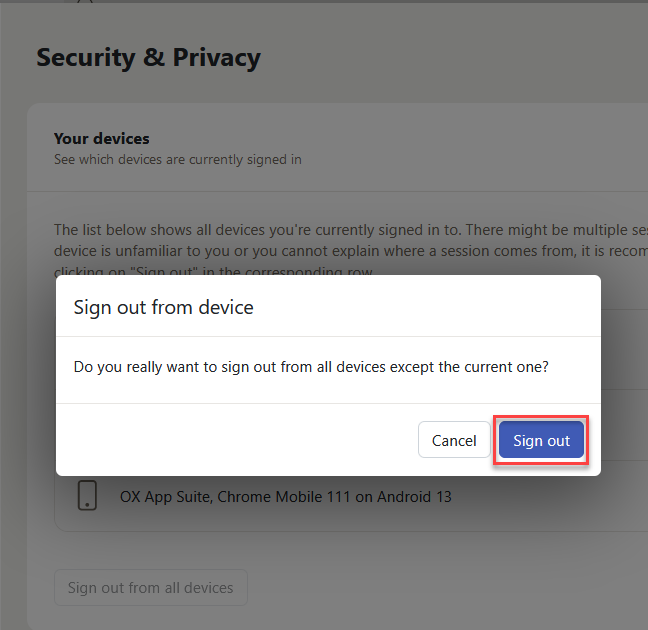
返回顶部 ↑